자동 재생이 작동하지 않는 것은 Windows 10의 일반적인 문제이며 많은 사용자가이 성가신 문제의 영향을받는 것 같습니다. 이 기사에서는이 문제에 대한 작업 수정을 제안했습니다.
수정 1 – 쉘 하드웨어 감지 서비스 확인
1. 프레스 Windows 키 + r 함께 열다 운영.
2. 이제 쓰기 services.msc 그리고 클릭 확인.
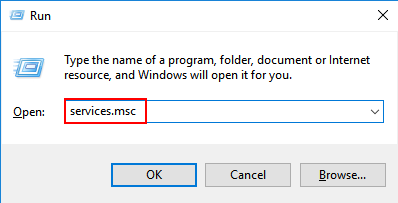
3. 이제 찾기 쉘 하드웨어 감지, 마우스 오른쪽 버튼으로 클릭하고 선택하십시오. 속성.

4. 당신은 확인해야 할 것입니다 쉘 하드웨어 감지 서비스가 실행 중이고 시작 유형이 자동으로 설정되어 있습니다.
5. 그렇지 않은 경우 설정 시작 유형 ...에 자동적 인 드롭 다운에서 스타트 서비스.

수정 2 – 레지스트리 편집기 사용
1. 프레스 Windows 키 + R 함께 열기 운영.
2. 이제 쓰기 regedit 그 안에 확인을 클릭하십시오.

3. 이제 레지스트리 편집기에서 다음 위치를 찾습니다.
HKEY_LOCAL_MACHINE \ SOFTWARE \ Microsoft \ Windows \ CurrentVersion \ Policies \ Explorer
4. 위치하고 있다 NoDriveTypeAutoRun 오른쪽에있는 키.
존재하지 않는 경우 마우스 오른쪽 버튼으로 클릭 빈 공간에 새로운DWORD (32 비트) 오른쪽에 값.
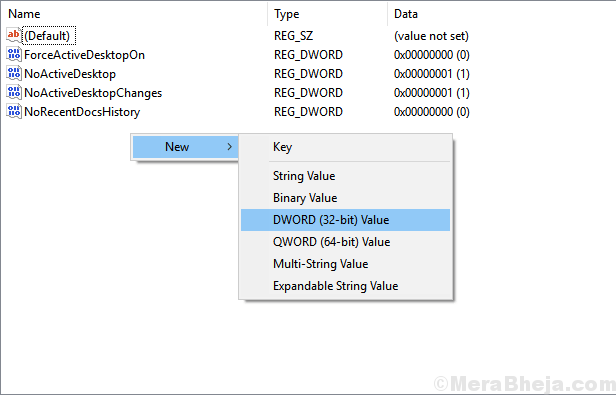
5. 이제 확인하십시오 16 진수 옵션으로 선택한 다음 값 데이터를 91.
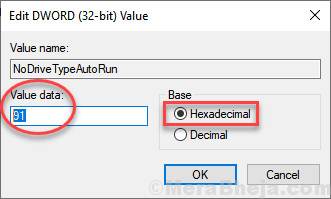
6. 딸깍 하는 소리 확인 및 닫기 레지스트리 편집기.
7. 재부팅 당신의 PC.
수정 2 – 제어판을 통한 자동 재생 설정
1. 프레스 Windows 키 + r 함께 열다 운영.
2. 이제 쓰기 제어 그것과 클릭 확인.
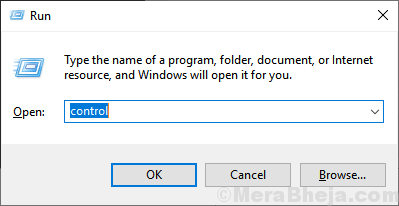
3. 이제 선택 큰 아이콘 구매보기 드롭 다운에서.
4. 클릭 자동 재생.
5. 장치 종류별로 원하는 옵션을 선택하세요.
6. 클릭 저장 창을 닫습니다.
작동하지 않으면 아래로 스크롤하여 모든 장치 재설정
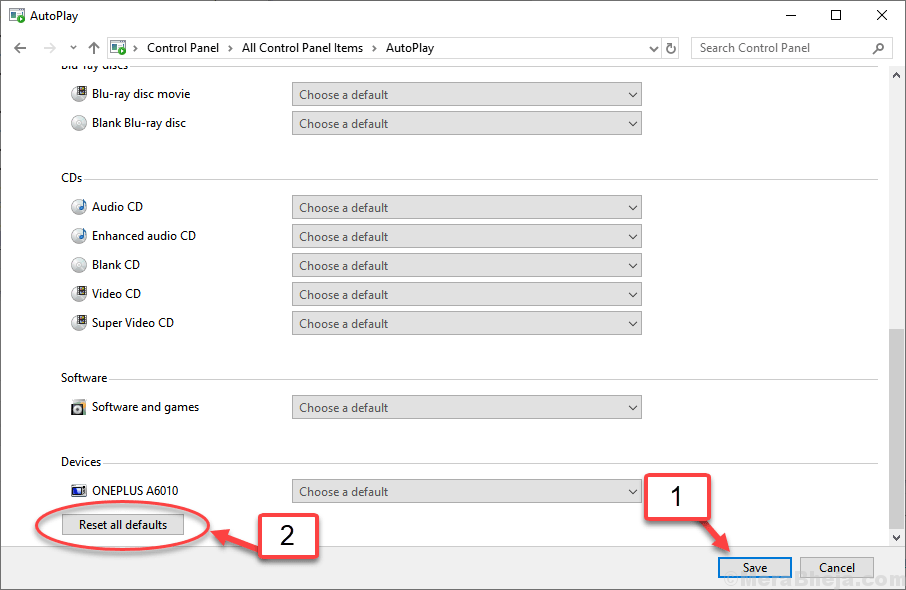
수정 3 – 자동 재생을 위해 알림을 켭니다.
1. 프레스 Windows 키 + I 열기 위해 설정.
2. 이동 체계.
3. 클릭 알림 및 조치.
4. 위치하고 있다 이 발신자로부터 알림 받기 부분.
5. 확인하십시오 자동 재생 옵션이 설정 됨 의 위에.

